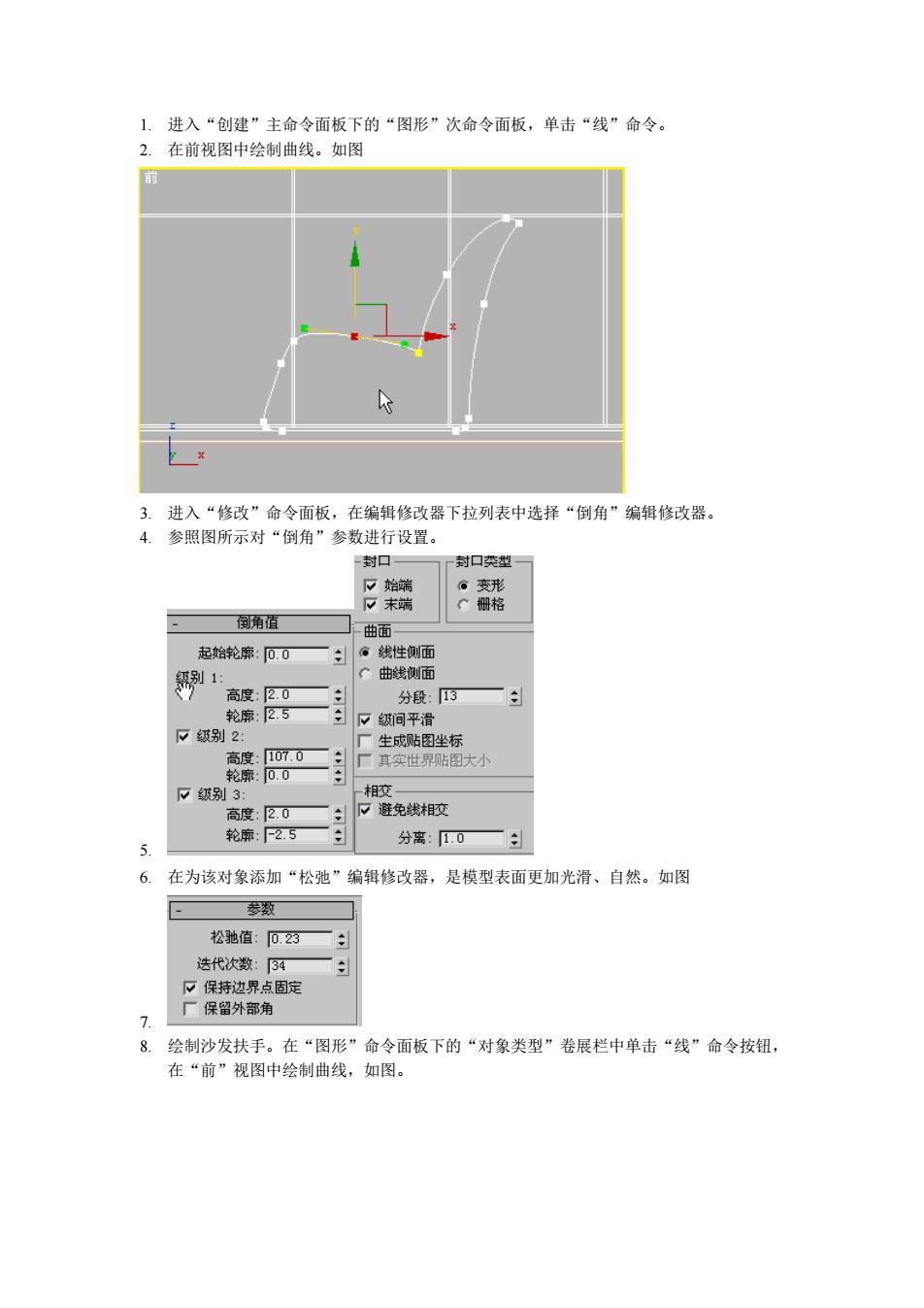
1进入“创建”主命令面板下的“图形”次命令面板,单击“线”命令。 2.在前视图中绘制曲线。如图 3.进入“修改”命令面板,在编辑修改器下拉列表中选择“倒角”编辑修改器。 4.参照图所示对“倒角”参数进行设置。 封口 封口类型 程角值 曲面 起始轮:0一:。线性侧面 分段:二 了级间平滑 高度:107.0÷ 生成贴图坐标 厂真实世界贴图大 轮原:0.0 级 高度:20 厅避免线相交 轮原:25 5. 分离:0 6.在为该对象添加“松弛”编辑修改器,是模型表面更加光滑、自然。如图 琴数 松驰值:2 达代次数:4 口保持边界点固定 7 厂保留外部角 8.绘制沙发扶手。在“图形”命令面板下的“对象类型”卷展栏中单击“线”命令按钮, 在“前”视图中绘制曲线,如图
1. 进入“创建”主命令面板下的“图形”次命令面板,单击“线”命令。 2. 在前视图中绘制曲线。如图 3. 进入“修改”命令面板,在编辑修改器下拉列表中选择“倒角”编辑修改器。 4. 参照图所示对“倒角”参数进行设置。 5. 6. 在为该对象添加“松弛”编辑修改器,是模型表面更加光滑、自然。如图 7. 8. 绘制沙发扶手。在“图形”命令面板下的“对象类型”卷展栏中单击“线”命令按钮, 在“前”视图中绘制曲线,如图

9 10.在“修改”命令面板中的下拉列表内为曲线添加“挤出”编辑修改器,参照图进行参数 设置。 数量:飞0—: 分段:2 封口 。封口始端 封口末端 C变形。册格 一输出 、面片 生贴桥大 平滑 及在一项”视图窗口中,按住《幼,克隆一个扶手对象。调整位置如图 13 14.进入“创建”主命令面板下“几何体”次命令面板,选择“长方体”命令按钮。 15.在“前”视图中绘制长方体,参照图设置其参数制作出沙发腿的效果
9. 10. 在“修改”命令面板中的下拉列表内为曲线添加“挤出”编辑修改器,参照图进行参数 设置。 11. 12. 在“顶”视图窗口中,按住《shift》,克隆一个扶手对象。调整位置如图 13. 14. 进入“创建”主命令面板下“几何体”次命令面板,选择“长方体”命令按钮。 15. 在“前”视图中绘制长方体,参照图设置其参数制作出沙发腿的效果
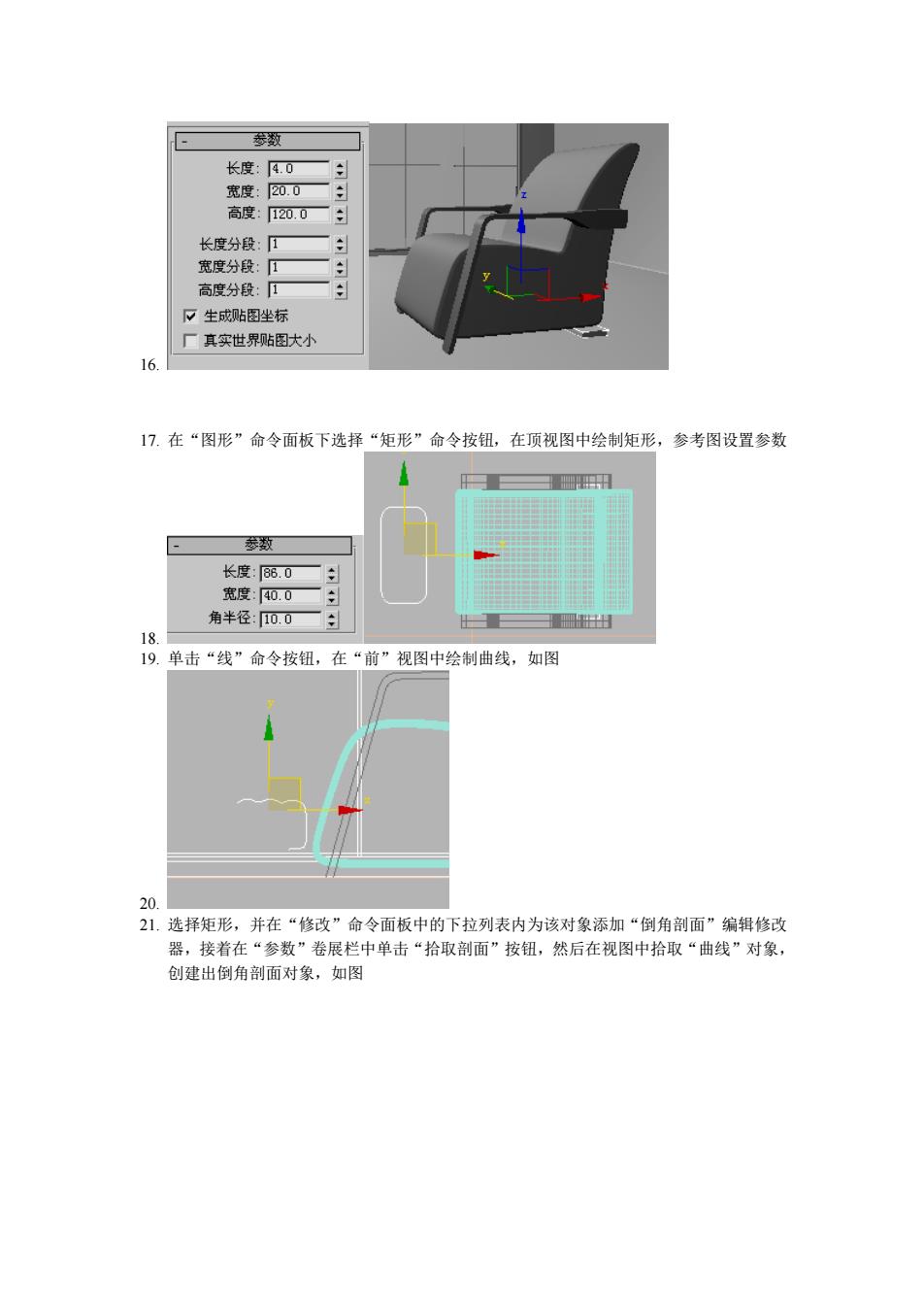
参数 长度:E0— 宽度:20.0—: 高度:20.0一 长度分段:1 宽度分段: 高度分的: 生成贴图坐标 厂真实世界贴图大才 17.在“图形”命令面板下选择“矩形”命令按钮,在顶视图中绘制矩形,参考图设置参数 角半径00兰 19.单击“线”命令按钮,在“前”视图中绘制曲线,如图 21.选择矩形,并在“修改”命令面板中的下拉列表内为该对象添加“倒角剖面”编辑修改 器,接着在“参数”卷展栏中单击“拾取剖面”按钮,然后在视图中拾取“曲线”对象 创建出倒角剖面对象,如图
16. 17. 在“图形”命令面板下选择“矩形”命令按钮,在顶视图中绘制矩形,参考图设置参数 18. 19. 单击“线”命令按钮,在“前”视图中绘制曲线,如图 20. 21. 选择矩形,并在“修改”命令面板中的下拉列表内为该对象添加“倒角剖面”编辑修改 器,接着在“参数”卷展栏中单击“拾取剖面”按钮,然后在视图中拾取“曲线”对象, 创建出倒角剖面对象,如图
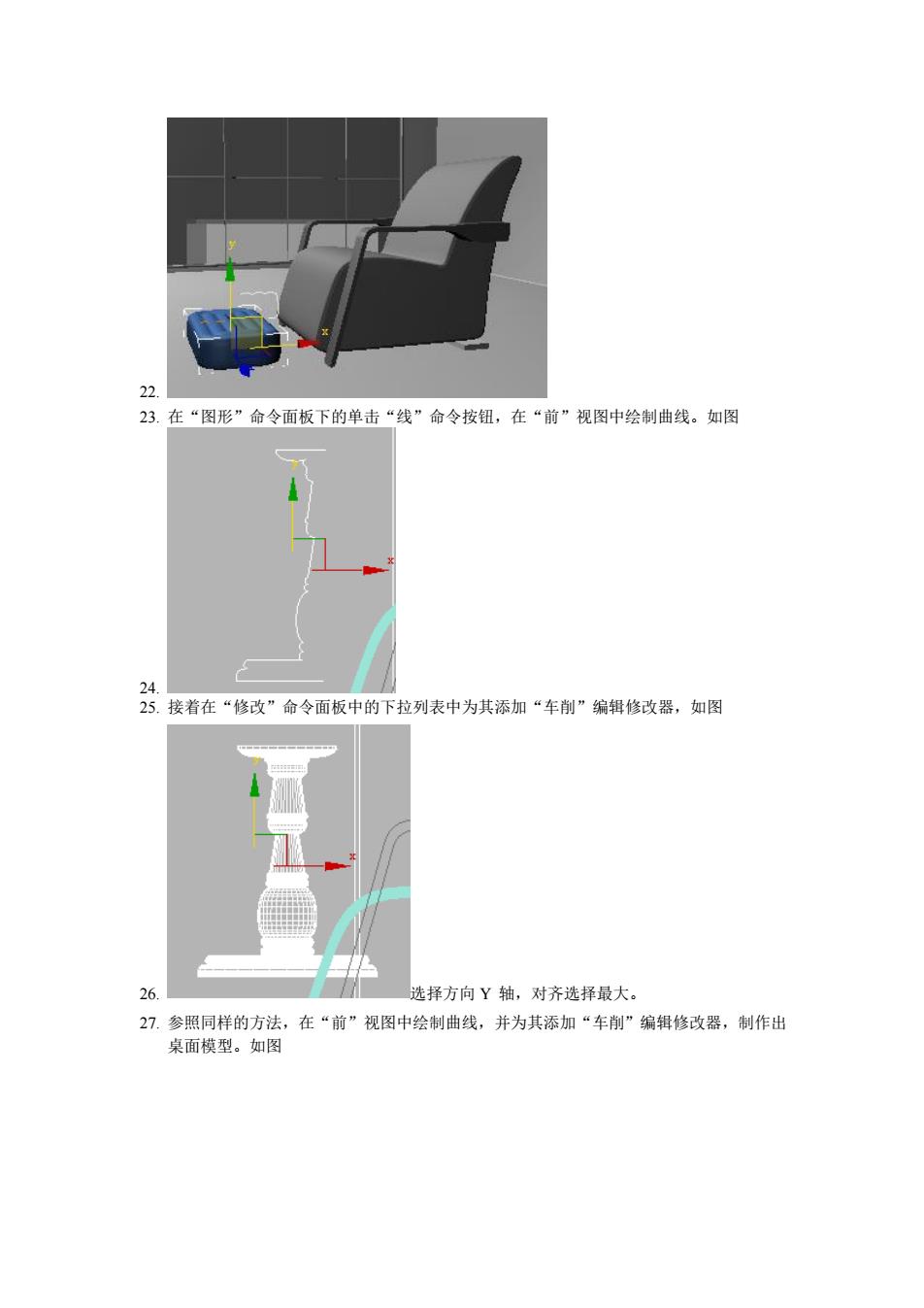
2. 23.在“图形”命令面板下的单击“线”命令按钮,在“前”视图中绘制曲线。如图 站接在”合令面板中的下拉列表中为其加“车新”修器如 26 选择方向Y轴,对齐选择最大。 27.参照同样的方法,在“前”视图中绘制曲线,并为其添加“车削”编辑修改器,制作出 桌面模型。如图
22. 23. 在“图形”命令面板下的单击“线”命令按钮,在“前”视图中绘制曲线。如图 24. 25. 接着在“修改”命令面板中的下拉列表中为其添加“车削”编辑修改器,如图 26. 选择方向 Y 轴,对齐选择最大。 27. 参照同样的方法,在“前”视图中绘制曲线,并为其添加“车削”编辑修改器,制作出 桌面模型。如图
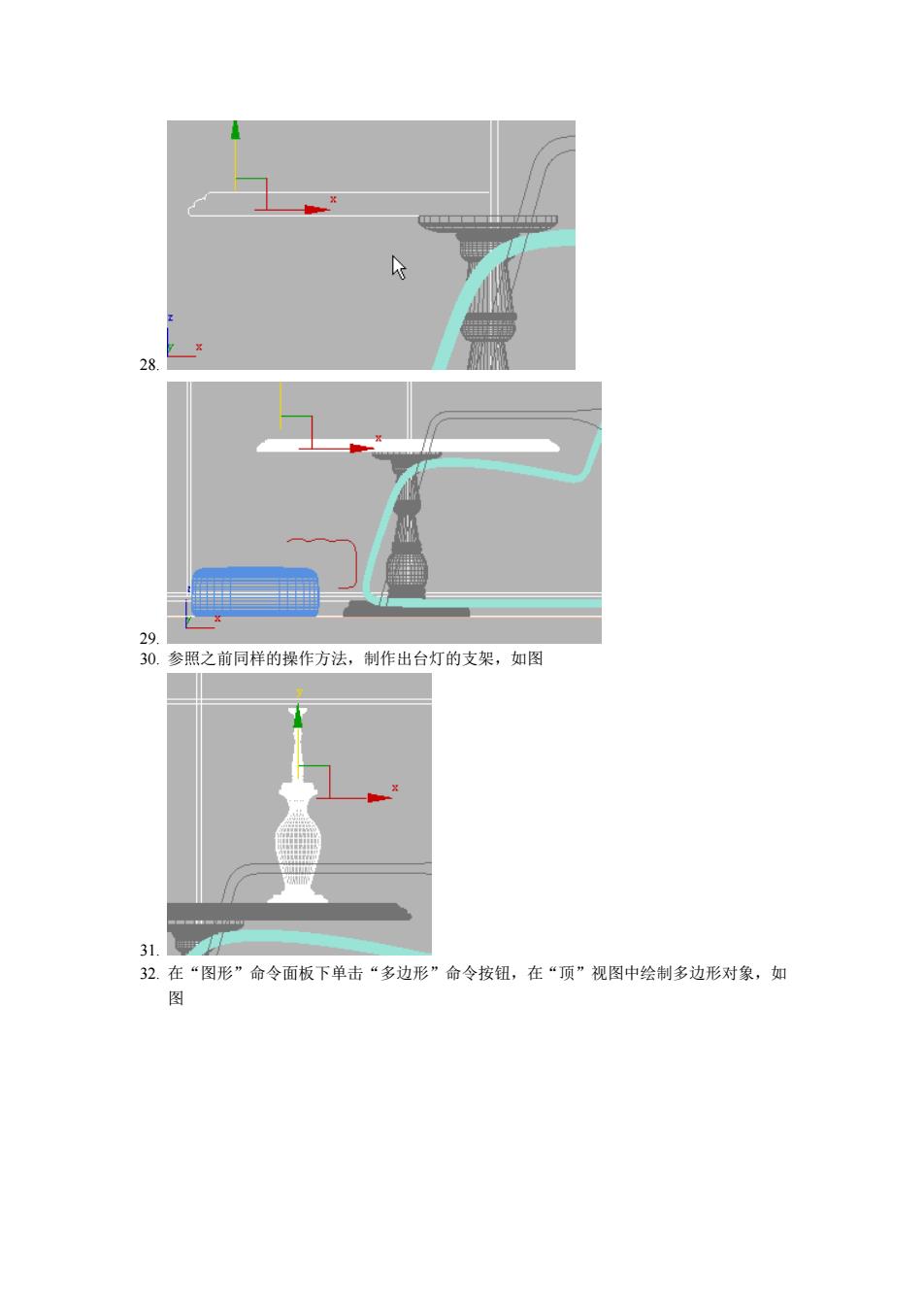
30.参照之前同样的操作方法,制作出台灯的支架,如图 31 32.在“图形”命令面板下单击“多边形”命令按钮,在“顶”祝图中绘制多边形对象,如 图
28. 29. 30. 参照之前同样的操作方法,制作出台灯的支架,如图 31. 32. 在“图形”命令面板下单击“多边形”命令按钮,在“顶”视图中绘制多边形对象,如 图
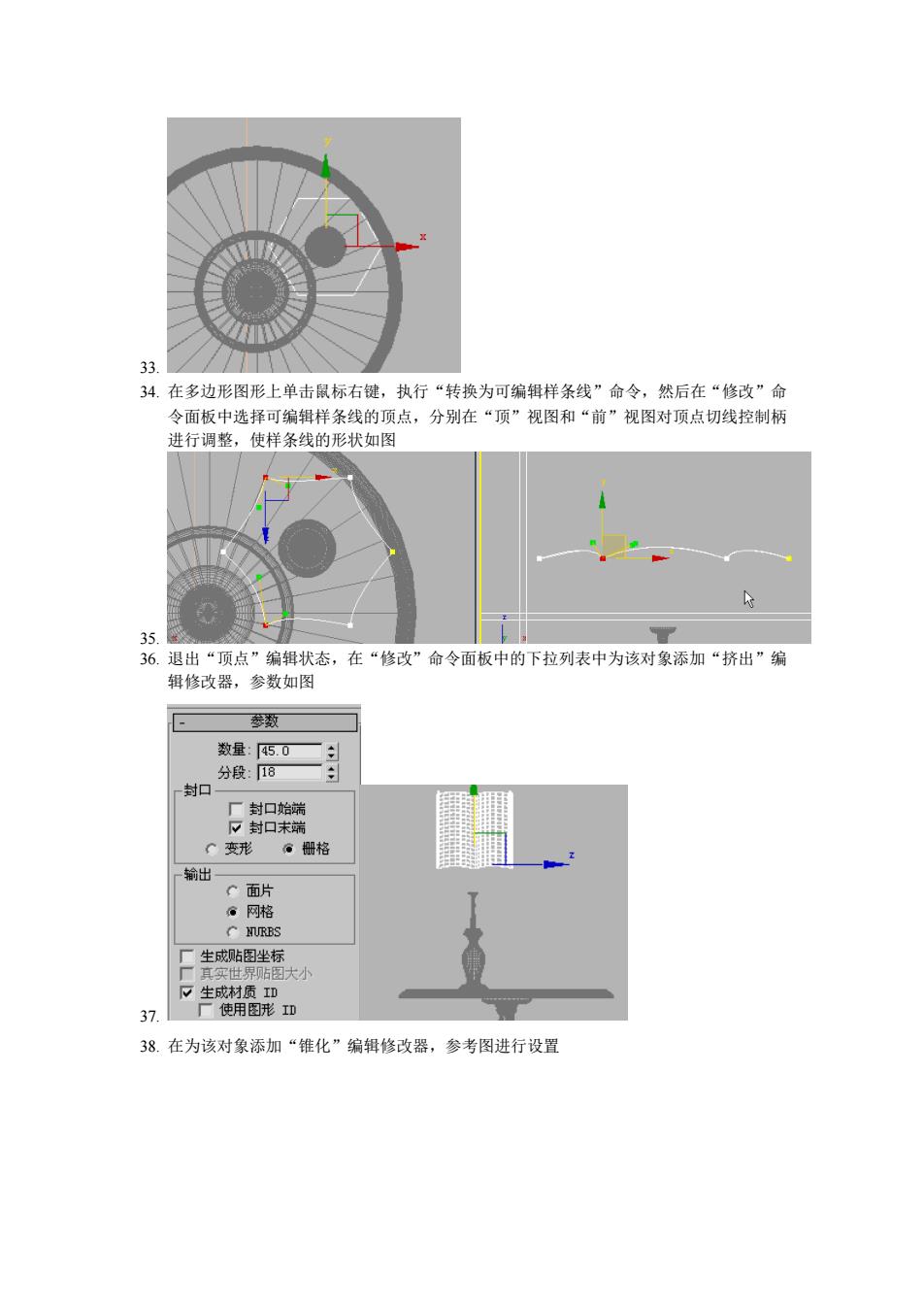
33. 34.在多边形图形上单击鼠标右键,执行“转换为可编辑样条线”命令,然后在“修改”命 令面板中选择可编辑样条线的顶点,分别在“顶”视图和“前”视图对顶点切线控制柄 进行调整,使样条线的形状如图 36.退出“顶点”编辑状态,在“修政”命令面板中的下拉列表中为该对象添加“挤出”编 辑修改器,参数如图 封口 输出 ◇面片 。网格 厂生成贴图坐标 38.在为该对象添加“维化”编辑修改器,参考图进行设置
33. 34. 在多边形图形上单击鼠标右键,执行“转换为可编辑样条线”命令,然后在“修改”命 令面板中选择可编辑样条线的顶点,分别在“顶”视图和“前”视图对顶点切线控制柄 进行调整,使样条线的形状如图 35. 36. 退出“顶点”编辑状态,在“修改”命令面板中的下拉列表中为该对象添加“挤出”编 辑修改器,参数如图 37. 38. 在为该对象添加“锥化”编辑修改器,参考图进行设置
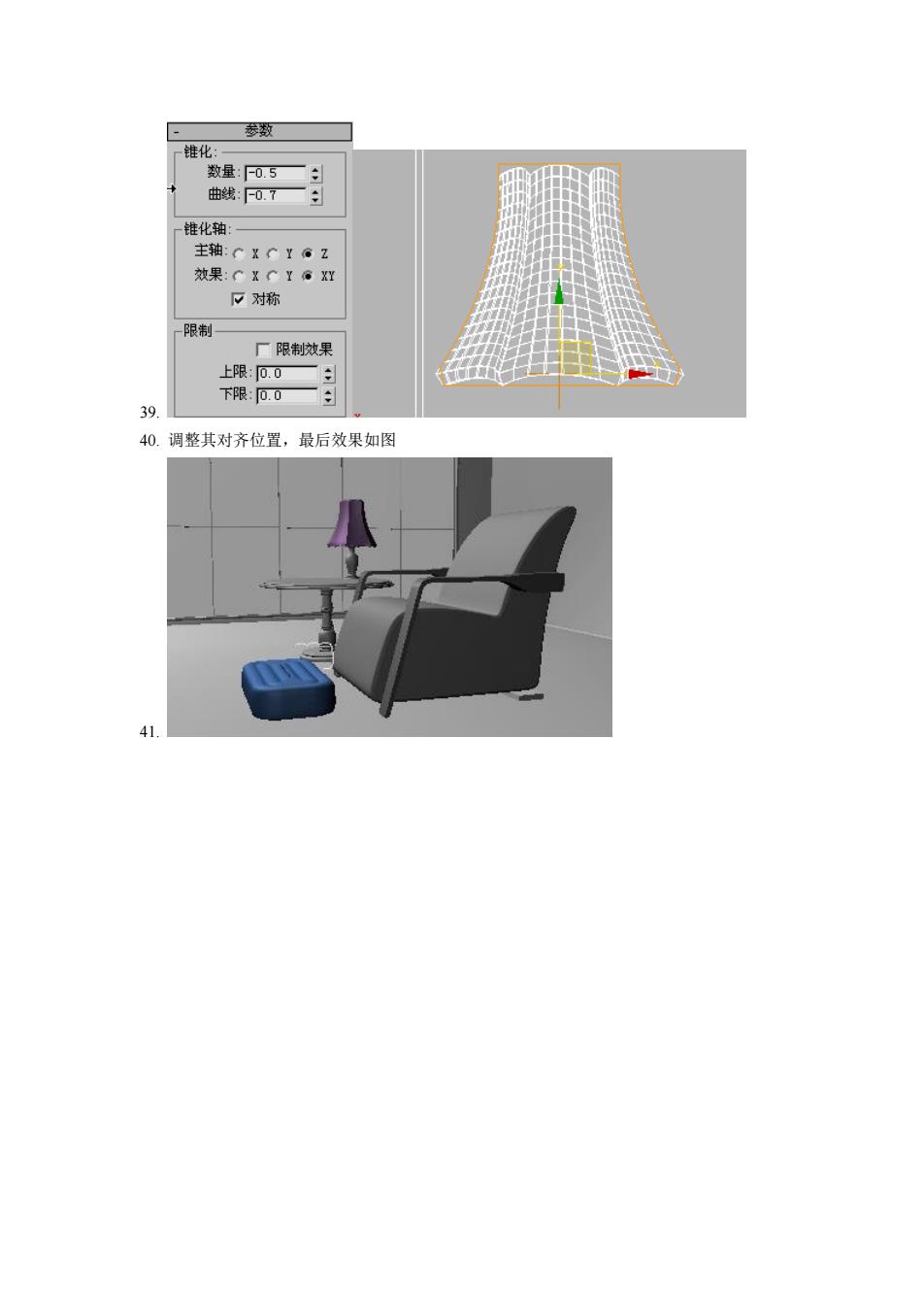
数 链化 效果:CXY。灯 反对称 限制 厂限制果 士日 9. 40.调整其对齐位置,最后效果如图
39. 40. 调整其对齐位置,最后效果如图 41